Cómo deshabilitar la búsqueda de Bing a través del Editor del Registro
- Abra el cuadro de diálogo “Run” con la tecla de método abreviado (WIN + R).
- Escriba “regedit” y haga clic en los botones Aceptar y Entrar.
- Luego navegue a “Computer\HKEY_CURRENT_USER\Software\Microsoft\Windows\CurrentVersion\Search”.
- Haga clic con el botón derecho en la carpeta “Search” y seleccione “New > DWORD (32-bit) Value”.
- Asigne al nuevo valor DWORD el nombre “BingSearchEnabled”.
- Haga doble clic en el nuevo DWORD “BingSearchEnabled” y establezca los datos en 0 y, a continuación, haga clic en Aceptar.
- Cierre el Registro de Windows cuando haya terminado.
- Reinicie el equipo.
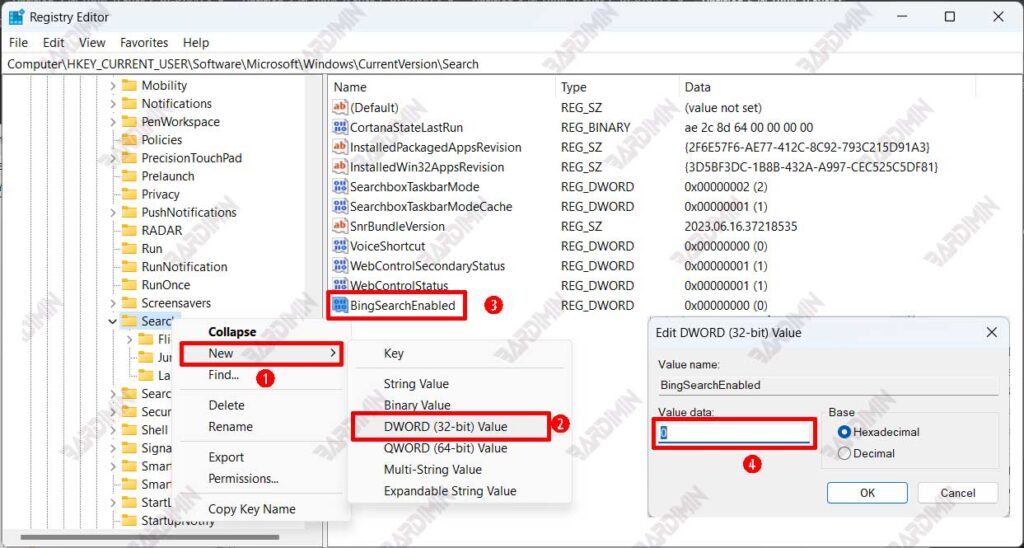
Cuando busques algo en Windows 11, ya no verás Bing Search o “Search the web”. Si desea recuperar Bing Search, abra el Registro de Windows y elimine el “BingSearchEnabled” que creó anteriormente.

